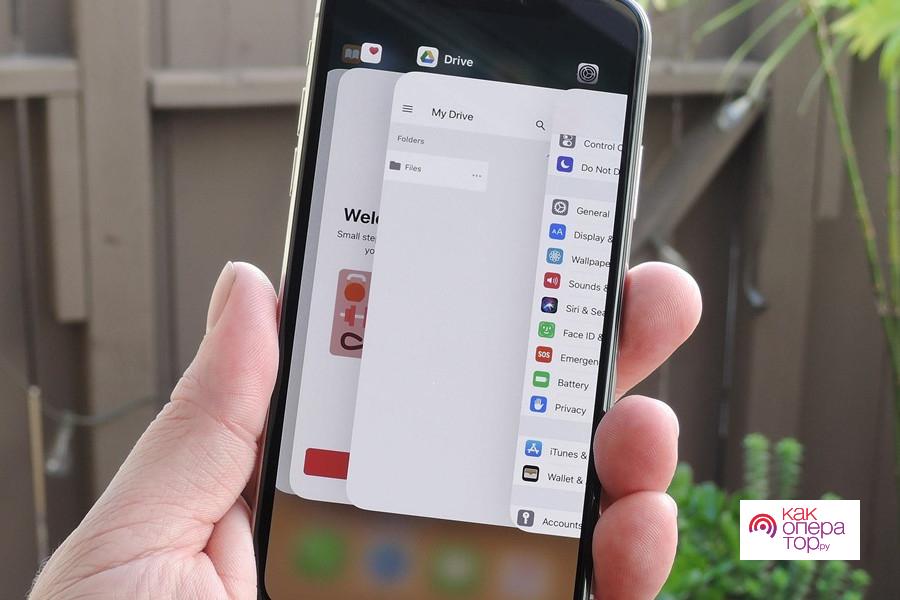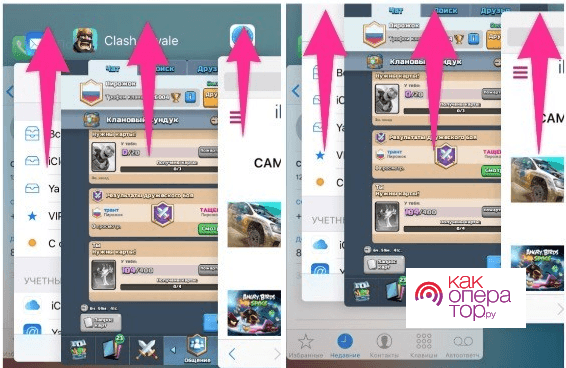Прежде стоит разобраться в том, как работают утилиты в операционной системе IOS. В процессе запуска определенного программного обеспечения или же игры она автоматически переходит в активный статус. То есть, система мобильного устройства ставит ее в приоритет и направляет именно на нее все ресурсы. Благодаря этому владелец девайса может наслаждаться использованием игры или приложения без каких-либо торможений.
Зачем закрывать приложения на Айфоне
После того, как пользователь свернул приложение, он возвращается на главный экран смартфона, а статус закрытого приложения меняется на «Фоновый режим». Системе мобильного устройства необходимо закрыть все текущие процессы, что длится несколько минут. Затем статус закрытого приложения меняется на «Остановлено», то есть программа перестает потреблять ресурсы гаджета.
Таким образом операционная система может самостоятельно закрывать активные утилиты для оптимизации процесса работы. Однако, приложения все же остаются в специальном списке, который пользователь может просмотреть в любое время. Стоит отметить, что после выбора одного из ранее открытых приложений, утилита не снова запускается, а лишь возобновляет работу. Представленная опция была придумана для оптимизации ресурсов и энергии смартфона
При этом, это не означает, что пользовать может не закрывать самостоятельно используемые приложения. Ведь существуют программы, которые не переходят в режим «Остановлено», что может быть связано с банальной плохой оптимизацией утилиты и версией операционной системы.
Важно! Стоит отметить, что несмотря на то, что статус используемых приложений может меняться, эта утилита остается в фоновом режиме и продолжает потреблять ресурсы мобильного устройства. Именно поэтому подобные приложения рекомендуется закрывать самостоятельно. Посмотреть, какие именно утилиты оказывают большее влияние на состояние аккумулятора можно в настройках, открыв соответствующий раздел. В этом разделе стоит обратить большее внимание именно на те утилиты, которые пользователь редко запускает, но они долгое время остаются активными.



Как закрыть приложения на iPhone кнопкой «Домой»
На всех моделях iPhone до выхода модели iPhone X имелась кнопка «Домой», благодаря которой можно было выполнять множество различных опций. К примеру, благодаря ей пользователь мог сворачивать любые утилиты. Для этого требовалось лишь нажать на кнопку, после чего система автоматически переходила на главный экран мобильного устройства.
А посмотреть приложения, которые в данный момент запущены на мобильном устройстве, можно в разделе «Многозадачность». Там же пользователь может их и закрыть. Для открытия этого раздела потребуется также воспользоваться кнопкой «Домой» — пользователь должен нажать на нее два раза.
После этого на экране мобильного устройства автоматически отобразятся программы, которые ранее владелец гаджета запускал, но не закрыл принудительно. Найти определенную программу в этом списке можно листая его влево. Стоит отметить, что первыми будут показываться те приложения, которые недавно запускались. А открыть необходимую программу можно просто нажав на нее.
После того, как пользователь обнаружит необходимую утилиту, он может закрыть ее. Делается это следующим образом:
- Для начала нужно нажать на окно с нужной утилитой;
- Затем, не отпуская пальца от экрана мобильного устройства, провести вверх;
- После этого ненужное окно исчезнет.
Таким образом пользователь может принудительно закрывать приложения при помощи кнопки «Домой». После этого используемая утилита больше не будет находиться в статусе «Остановлено». Повторно открыть программу можно просто найдя ее на главном экране смартфона и нажав на нее.
По ссылке, прикрепленной ниже, можно посмотреть видео, в котором рассказывается о том, как закрыть утилиту с помощью кнопки «Домой»:
Как закрыть приложения на Айфоне жестами
На гаджетах iPhone модели Х и выше полностью отсутствует кнопка «Домой». Разработчики убрали ее для того, чтобы увеличить размер дисплея. Однако, невзирая на то, что кнопки больше нет, функции, которые можно было выполнить с ее помощью, все еще есть. Теперь, все эти действия владелец телефона может выполнять при помощи специальных жестов. Но, многие пользователи отмечают, что для того, чтобы привыкнуть к новой последовательности действий, потребуется немного времени.
Для закрытия приложения существует специальный жест – пользователь должен поставить палец в нижнюю часть дисплея и провести вверх, после чего на экране смартфона отобразится стандартное меню iPhone. А запущенное ранее приложение будет переведено в режим «Остановлено».
Далее потребуется принудительно закрыть утилиту. Открыть режим многозадачности пользователь также может при помощи специальных жестов. В данном случае последовательность действий будет похожа:
- Необходимо поставить палец в нижнюю часть экрана;
- Затем нужно провести по экрану, чуть прижимая палец;
- Отпустить палец необходимо в тот момент, когда на экране мобильного устройства отобразятся все используемые приложения;
- Закрыть определенное приложение можно также просто потянув его вверх.
По ссылке, прикрепленной ниже, можно посмотреть видеоролик, в котором рассказывается о том, как управлять жестами в iPhone:
Как закрыть все приложения сразу
К сожалению, в мобильных устройствах iPhone отсутствует опция, благодаря которой пользователь смог бы закрыть одновременно все используемые приложения. Перезагрузка смартфона может помочь закрыть все открытые в данный момент утилиты, однако, они все же будут дальше отображаться в разделе под названием «Многозадачность». Данный способ не всегда удобен, поскольку пользователю придется долгое время ждать, пока телефон включится и загрузится.
Закрывать приложения по одной штуке также не очень удобно, поскольку это достаточно долгий процесс. В этом случае пользователь может воспользоваться одной хитростью – одновременно можно закрыть до трех запущенных приложений. Для этого потребуется просто использовать два или три пальца, вместо одного, проводя вверх по рядом расположенным окнам приложений.